دروس لإزالة علامة مائية من فيديو اون لاين / ماك / ويندوز
عندما تريد مشاركة الفيديو الشخصي الخاص بك ، يمكنك إضافة علامة مائية كعلامة تجارية خاصة بك. هذا يعني أنه لا يمكن للآخرين تنزيله للاستخدام التجاري دون إذن منك. علاوة على ذلك ، تستخدم العديد من الشركات العلامة المائية أو الشعار كاستراتيجية لبيع المنتجات. ومع ذلك ، هناك أوقات تحتاج فيها إلى إزالة العلامة المائية من الفيديو.
بغض النظر عن السبب الذي تتخذه ، إذا كنت تبحث عن أفضل برنامج لإزالة العلامات المائية للفيديو ، فأنت في المكان الصحيح. تجمع هذه المقالة بعض الحلول السهلة والمفيدة ل إزالة العلامة المائية من الفيديو. حتى المبتدئين يمكنهم إزالة العلامة المائية أو الشعار أو العنوان الفرعي من الفيديو دون عناء.
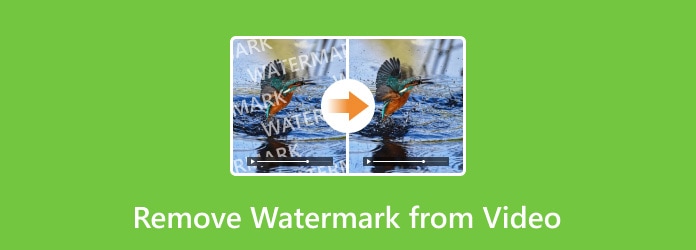
- الجزء 1. أسهل طريقة لإزالة علامة مائية من فيديو على الكمبيوتر
- الجزء 2. إزالة علامة مائية من الفيديو مع ميزة الاقتصاص
- الجزء 3. كيفية إزالة علامة مائية من شريط فيديو عن طريق استبدال
- الجزء 4. كيفية إزالة علامة مائية من مقطع فيديو عبر الإنترنت
- الجزء 5. كيفية إزالة الشعار من الفيديو على iPhone و Android
- الجزء 6. الأسئلة الشائعة حول إزالة العلامة المائية من الفيديو
الجزء 1. أسهل طريقة لإزالة علامة مائية من فيديو على الكمبيوتر
Tipard Video Converter Ultimate يمكن أن يكون خيارك الأفضل لإزالة الشعار من فيديو Mac و Windows. توجد أداة شائعة تسمى Video Watermark Remover في علامة التبويب Toolbox في هذا البرنامج. ويمكنك استخدامه لمسح العلامات المائية من مقاطع الفيديو الخاصة بك بسهولة.
الميزات الرئيسية لأداة إزالة العلامة المائية الفيديو
- تحويل الفيديو (4K / 3D مرفقة) والصوت عبر تنسيقات 1000 على جهاز كمبيوتر Windows و Mac.
- اقتصاص وتدوير وعلامة مائية وفلاتر وتطبيق تأثيرات التحرير على أي فيديو.
- إضافة عنوان فرعي خارجي ، ومسار صوتي ومسارات صوتية متعددة لفيلمك المفضل.
- يمكن لمجموعة الأدوات ضغط حجم ملف كبير وإنشاء ملفات GIF متحركة وتحرير معلومات بيانات تعريف الفيديو.
كيفية إزالة العلامة المائية من الفيديو دون اقتصاصها
انقر على تحميل مجانا الزر أعلاه لتثبيت Tipard Video Converter Ultimate على جهاز الكمبيوتر الخاص بك. بعد ذلك ، يمكنك الانتقال إلى الأدوات وحدد علامة التبويب مزيل العلامات المائية للفيديو للبدء.

بعد ذلك ، يرجى النقر فوق + المركزي لاستيراد الفيديو الخاص بك.
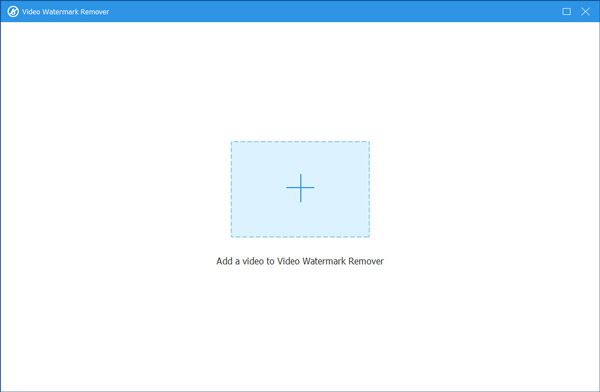
بعد ذلك ، يمكنك النقر فوق أضف منطقة إزالة العلامة المائية زر لتحديد منطقة العلامة المائية بناءً على احتياجاتك.
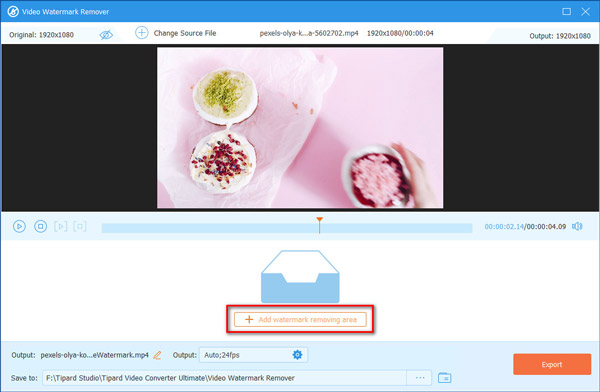
أخيرًا ، انقر فوق تصدير زر لإنهاء حذف العلامة المائية من الفيديو الخاص بك بسهولة.
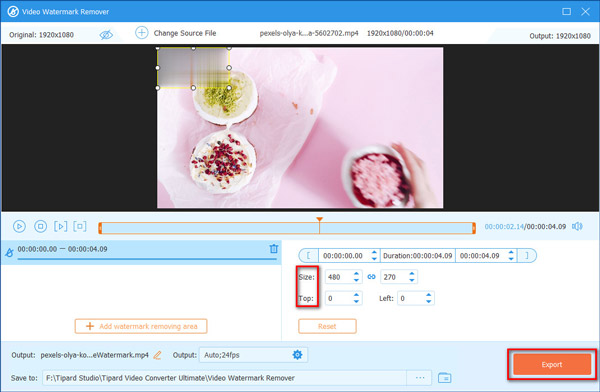
الجزء 2. إزالة علامة مائية من الفيديو مع ميزة الاقتصاص
يمكنك أيضًا اقتصاص منطقة فيديو معينة بدون علامة مائية بنقرات قليلة باستخدام Tipard Video Converter Ultimate. لذلك ، إذا تم تحديد العلامة المائية في الزاوية أو جزء غير ضروري من الفيديو ، يمكنك إزالة العلامة المائية من مقطع فيديو مع ميزة القص بسهولة هنا.
كيفية إزالة العلامة المائية من الفيديو والحفاظ على نسبة الارتفاع
قم بتنزيل الإصدار الكامل من مزيل العلامة المائية للفيديو وتثبيته على جهاز الكمبيوتر الذي يعمل بنظام Windows أو Mac. قم بتشغيل هذا البرنامج واختر إضافة ملفات على شريط الأدوات العلوي. في وقت لاحق ، يمكنك استيراد فيديو أو مجلد يحتوي على ملفات فيديو مختلفة. بالطبع ، يتم دعمه أيضًا لسحب مقاطع الفيديو وإفلاتها من سطح المكتب إلى الواجهة الرئيسية مباشرة.

انقر تعديل خيار الوصول إلى جميع ميزات تحرير الفيديو. ثم سيدخل علامة التبويب Crop & Rotate بشكل افتراضي.

لإزالة العلامة المائية من الفيديو ، تحتاج إلى سحب الماوس للتخلص من منطقة العلامة المائية والاحتفاظ بما تريد حفظه.
بعد ذلك ، انقر فوق OK لحفظ التغييرات.

بدلاً من ذلك ، يمكنك أيضًا إضافة صورة أو شعار نصي لإخفاء العلامة المائية الأصلية لملف الفيديو عن طريق النقر فوق العلامة المائية علامة التبويب.

بينما يتم إجراء جميع الإعدادات بشكل جيد ، يمكنك النقر فوق OK لحفظ جميع التغييرات التي أجريتها. علاوة على ذلك ، يجب عليك تحديد تنسيق الإخراج من القائمة المنسدلة لـ تحويل الكل إلى.
بعد ذلك ، انقر فوق تحويل جميع لبدء إزالة العلامة المائية من الفيديو عن طريق القص.

ملاحظة: يوفر Video Converter Ultimate ميزة محسن الفيديو. وبالتالي ، يمكنك إزالة ضجيج الفيديو وتقليل اهتزاز الفيديو بنقرة واحدة.
الجزء 3. كيفية إزالة علامة مائية من شريط فيديو عن طريق استبدال
على الرغم من إزالة العلامة المائية من الفيديو ، يمكنك حتى استبدال أو تغطية شعارك الخاص أيضًا. نتيجةً لذلك ، ليست هناك حاجة لقص جزء لإزالة العلامة المائية من الفيديو الخاص بك. ما عليك سوى استيراد علامة مائية جديدة واستبدالها على المخطط الزمني. فقط تأكد من أن الشعار الجديد يجب أن يغطي الشعار القديم بالكامل.
خطوة 1 حدد مكان استبدال العلامة المائية للفيديو
تشغيل محول الفيديو في نهاية المطاف. استيراد الفيديو الخاص بك عن طريق اختيار "إضافة ملف" في الجزء العلوي. لاحقًا ، حدد "تعديل" في شريط القائمة العلوي للحصول على نافذة جديدة. انقر على "علامة مائية" للوصول إلى الفلاتر حول العلامات المائية للنص والصور.
خطوة 2 أزل الشعار من الفيديو عن طريق استبدال
تشغيل الخيار "تمكين العلامة المائية" أولاً في الجزء العلوي. لاحقًا ، يمكنك وضع علامة قبل "نص" أو "صورة" لتحديد مصدر استيراد علامة مائية. علاوة على ذلك ، يسمح تطبيق مزيل العلامات المائية للفيديو للمستخدمين بتعديل المنطقة المائية مع خيارات متنوعة ، بما في ذلك "اليسار" ، "القمة" ، "العرض" ، "الارتفاع" و "الشفافية". هناك أيضًا نافذة معاينة في الوقت الفعلي يمكنك الرجوع إليها. في وقت لاحق ، انقر على "تطبيق" أو "تطبيق على الكل" لحفظ التغيير.
يمكنك بعد ذلك التخصيص باستخدام أدوات تحرير أخرى أو تصدير الفيديو بحرية. ما عليك سوى النقر فوق الزر "تحويل" لحفظ الفيديو الذي تمت إزالته بواسطة العلامة المائية وإنهاء العملية.
الجزء 4. كيفية إزالة علامة مائية من مقطع فيديو عبر الإنترنت
هناك أيضًا أداة واحدة مجانية يمكنك استخدامها لإزالة العلامة المائية من الفيديو عبر الإنترنت ، وهو Video Watermark Remover Online. يحصل كل مستخدم جديد على الوظائف الكاملة لمقاطع الفيديو 5 مجانًا. على الرغم من أن سرعة التشفير بطيئة ، ويمكنك تصدير الفيديو بنفس التنسيق فقط.
خطوة 1 ابحث عن "Video Watermark Remover Online" في متصفحك وأدخل موقعه.
خطوة 2 انقر فوق "اختيار ملف" لاستيراد فيديو من المجلد المحلي.
خطوة 3 اختر الزر الأحمر "إزالة علامة مائية".
خطوة 4 انتظر لفترة حتى يتحول خيار "التحويل" إلى "تنزيل".
خطوة 5 اختر "تنزيل" لتصدير الفيديو الخاص بك من أداة إزالة العلامات المائية عبر الإنترنت.
قد يستغرق إزالة الشعار من الفيديو عبر الإنترنت وقتًا طويلاً. تأكد من أنك تشغل شبكة Wi-Fi قوية. علاوة على ذلك ، فإن حجم الملف الكبير مهم أيضًا.
الجزء 5. كيفية إزالة الشعار من الفيديو على iPhone و Android
إذا كنت تميل إلى استخدام هاتف iPhone أو Android لمسح علامة مائية من مقطع فيديو ، فيمكنك استخدام هذه الطرق.
كيفية إزالة علامة مائية من مقطع فيديو على iPhone
يمكنك استخدام Video Eraser-Retouch Removal لحذف علامة مائية من مقطع فيديو على جهاز iPhone الخاص بك.
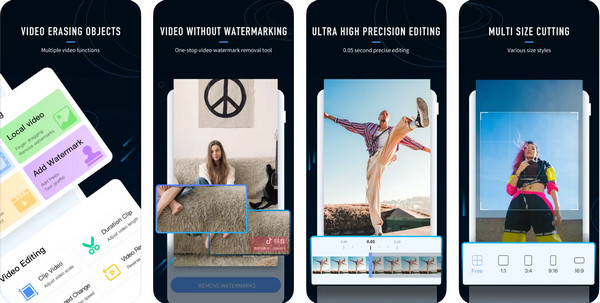
احصل على هذا التطبيق من متجر التطبيقات على جهاز iPhone الخاص بك وقم بتشغيله.
قم باستيراد الفيديو الذي تريد مسح العلامات المائية إلى التطبيق.
حدد منطقة العلامة المائية واضغط على قم بإزالة مكر المياه زر لمسح العلامة المائية من الفيديو الخاص بك على iPhone.
كيفية إزالة شعار من مقطع فيديو على Android
إذا كنت من مستخدمي Android ، فإن Video Eraser يعد خيارًا جيدًا.
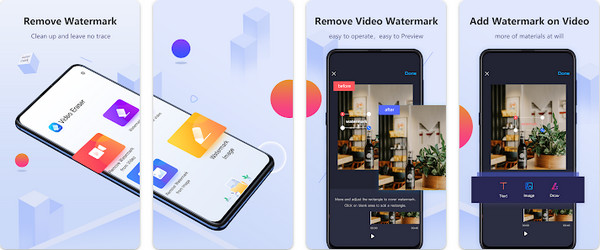
يرجى تنزيل هذا التطبيق وتثبيته من Google Play على هاتف Android الخاص بك.
بعد ذلك ، أدخل هذا التطبيق وحدد ملف إزالة العلامة المائية من الفيديو زر لإضافة الفيديو الخاص بك.
بعد ذلك ، تحتاج إلى تحديد منطقة العلامة المائية والنقر فوق تم لحذف الشعار من الفيديو الخاص بك.
الجزء 6. الأسئلة الشائعة حول إزالة العلامة المائية من الفيديو
كيفية إزالة شعار من مقطع فيديو في Adobe Premiere Pro؟
يمكنك استخدام تأثير Masking لـ Premiere لإزالة العلامات المائية من مقاطع الفيديو.
1. قم بتثبيت Premiere على جهاز الكمبيوتر الخاص بك وقم بتشغيله ؛
2. انقر فوق Project Media لاستيراد الفيديو الخاص بك واسحبه إلى Timeline ؛
3. حدد Median في علامة التبويب Effects وإحضاره إلى الفيديو الخاص بك ؛
4. انقر فوق Median in Effects Control واختر شكلًا لتحديد منطقة العلامة المائية الخاصة بك ؛
5. أخيرًا ، انقر فوق الزر "تصدير" لإخراج الفيديو بدون علامة مائية.
كيفية استخدام Final Cut Pro لإزالة العلامات المائية من مقاطع الفيديو على Mac؟
1. قم بتنزيل برنامج Final Cut Pro وتثبيته على كمبيوتر Mac الخاص بك وافتحه ؛
2. انقر فوق ملف> فتح لاستيراد مقطع الفيديو الخاص بك واسحبه إلى المخطط الزمني ؛
3. اختر أيقونة الاقتصاص لإزالة الجزء الذي يحتوي على العلامة المائية من الفيديو الخاص بك.
هذا كل شيء عن كيفية القيام بذلك إزالة العلامة المائية من الفيديو متصل وغير متصل. لست مطالبًا بتجهيز المهارات المهنية. لا يوجد برنامج أدوبي أو غيره من برامج المتاعب. كل ما عليك فعله هو استيراد الفيديو الهدف. ثم يمكن أن يساعدك تطبيق Video Watermark Remover في حل المشكلة بذكاء.







